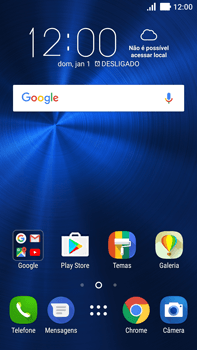ZenFone 3 Como configurar pela primeira vez
14 votos
Aprenda a fazer as configurações iniciais do seu celular, como idioma, data e hora, Wi-Fi, entre outras.
-
Passo 1
Antes de configurar o Asus ZenFone 3, insira um Claro chip.
ㅤ
Obs.: caso o seu chip seja novo, para que você possa utilizá-lo, será necessário realizar o cadastro da sua linha, garantindo assim que todos os serviços e funcionalidades estejam disponíveis para uso.

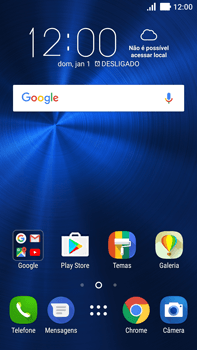
-
Passo 2
Para ligar o Asus ZenFone 3, clique e mantenha pressionado o botão de ligar/desligar na lateral do Asus ZenFone 3.
ㅤ
Obs.: certifique-se de que a bateria está suficientemente carregada para completar a ativação de seu Asus ZenFone 3. O recomendado é pelo menos 20%.
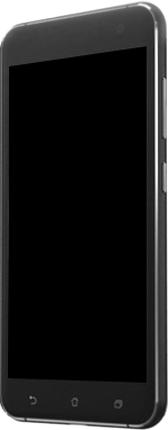
-
Passo 3
Se esta tela for exibida, digite o código PIN e clique em OK.
ㅤ
Se esta tela não for exibida, pule para a próxima etapa.

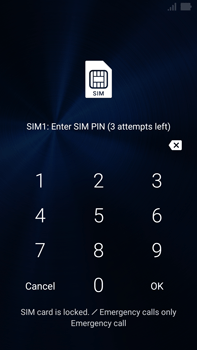
-
Passo 4
Clique em um idioma.

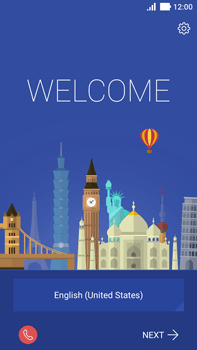
-
Passo 5
Clique em AVANÇAR.

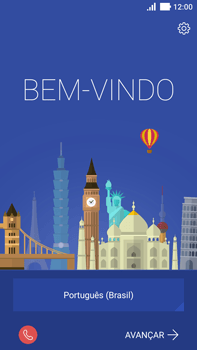
-
Passo 6
Marque um idioma e clique AVANÇAR.

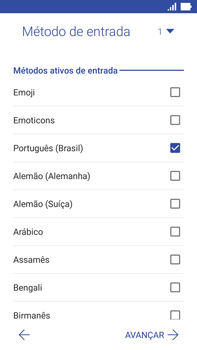
-
Passo 7
Marque uma opção e clique em AVANÇAR.

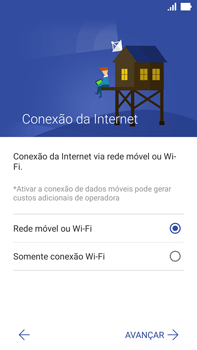
-
Passo 8
Para se conectar a uma rede Wi-Fi, clique em uma opção ou, neste caso, clique em AVANÇAR.

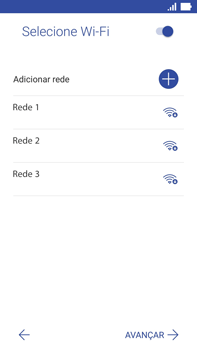
-
Passo 9
Deslize a tela de baixo para cima.
ㅤ
Leia os termos e as condições e clique em AVANÇAR.

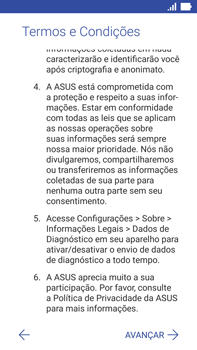
-
Passo 10
Clique em CONCORDO.

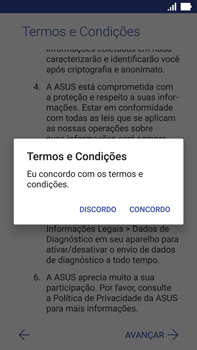
-
Passo 11
Deslize a tela de baixo para cima.
ㅤ
Opcional: desabilite uma ou mais opções.
ㅤ
Clique em PRÓXIMO.

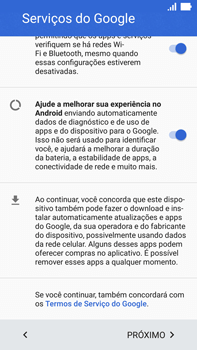
-
Passo 12
No campo Nome, digite seu nome.
ㅤ
Clique em PRÓXIMO.

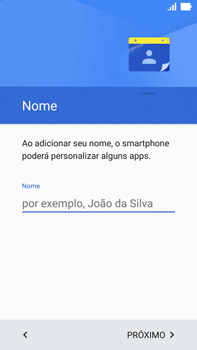
-
Passo 13
Marque uma opção, neste caso Não, obrigado.

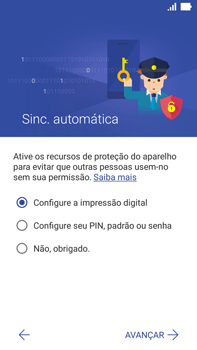
-
Passo 14
Clique em AVANÇAR.

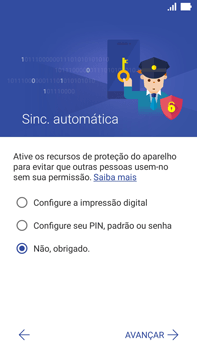
-
Passo 15
Clique em uma opção, neste caso, IGNORAR DE QUALQER MANEIRA.


-
Passo 16
Clique em uma opção, neste caso, Próximo.

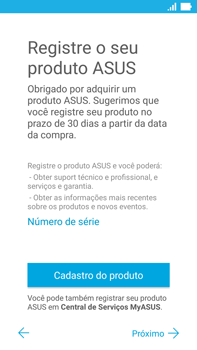
-
Passo 17
Clique em uma opção, neste caso, Próximo.

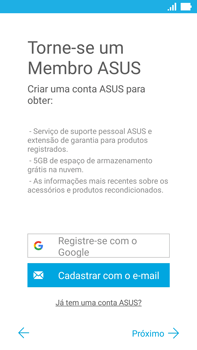
-
Passo 18
Opcional: desmarque Sinc. automaticamente os dados do usuário no segundo plano.
ㅤ
Clique em AVANÇAR.

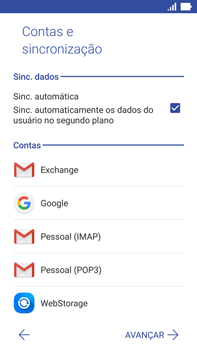
-
Passo 19
Clique em uma opção, neste caso, AVANÇAR.

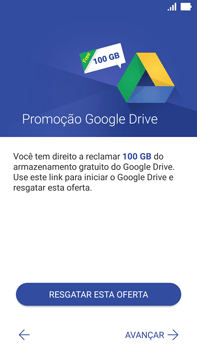
-
Passo 20
Clique em CONCLUÍDO.

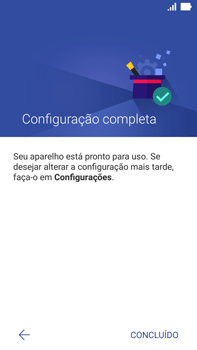
-
Passo 21
O Asus ZenFone 3 agora está pronto para uso.